Het trimmen van PDF pagina's kan worden gedaan door bij te snijden. Bijsnijden helpt u consistentie en visuele flow te bereiken bij uw PDF document waarbij pagina's van verschillende grootten zijn. Als u vaak te maken hebt met PDF documenten met gecombineerde pagina's, is bijsnijden een eenvoudige taak die zo weinig mogelijk tijd kost in uw drukke schema. In dit artikel zal ik u vertellen hoe u een PDF kunt bijsnijden om de marges aan te passen met PDFelement.
Met PDFelement hebben gebruikers het eenvoudig wanneer ze PDF pagina's bijsnijden. De applicatie integreert een breed scala aan functies die eenvoudig te vinden en uit te voeren zijn. Deze functies zijn geschikt voor de voor- en na de productiefase bij het verwerken van PDF documenten.
Met PDFelement kunnen gebruikers ook pagina's en de algemene structuur van PDF documenten bewerken. Gebruikers kunnen pagina's samenvoegen, splitsen, invoegen en extraheren uit PDF documenten en ze zelfs veranderen om nieuwe documenten te krijgen. Als u voortdurend inhoud aan PDF documenten moet toevoegen, zult u van de samenvoegfunctie van PDFelement houden waarmee u inhoud uit iets anders dan een PDF voor uw documenten kunt toevoegen.
3 Stappen om een PDF te Trimmen
PDF documenten bijsnijden met behulp van PDFelement is vrij eenvoudig. Nadat u de relevante versie van PDFelement hebt gedownload, installeert u de toepassing met behulp van de standaardinstellingen en start u deze om de bijsnijden functie te openen. Volg daarna onderstaande eenvoudige stappen om het PDF bestand bij te snijden.
Stap 1. Upload Bestand dat u wilt Bijsnijden
In het Home venster dat verschijnt nadat u de toepassing start, krijgt u de mogelijkheid om het document dat u wilt bijsnijden te uploaden. Klik op "Openen" en selecteer het bestand op de interne opslag van uw computer of een aangesloten extern station.

Stap 2. Bijsnijden PDF
Nadat het document is geüpload, gaat u naar het tabblad 'Bewerken' boven in het werkruimtevenster en selecteert u 'Bijsnijden' in de opties van het submenu die worden getoond. Sleep met de muis om het gebied dat u wilt bijsnijden te selecteren in het document. Als u de behoefte voelt om met geavanceerde instellingen te werken, dubbelklikt u op het geselecteerde gebied om het geavanceerde bijsnijden instellingen venster te openen.
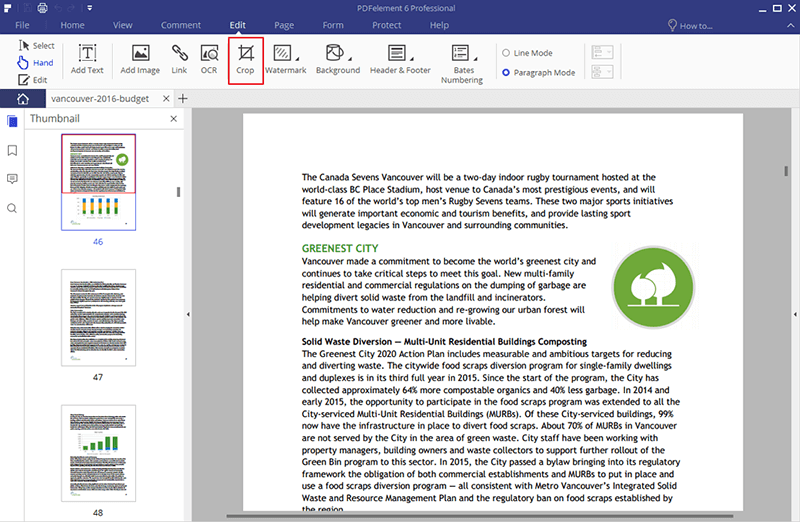
Stap 3. Pas de Wijzigingen Toe
Als u tevreden bent met uw selectie, klikt u op "OK" om de wijzigingen toe te passen. Als u niet tevreden bent met het eindresultaat, kunt u altijd de wijzigingen ongedaan maken door op het pictogram "Ongedaan maken" in de bovenste balk te klikken voordat u het document bewaard. Klik dan bovenaan op "Bestand", selecteer "Opslaan als" en kies een nieuwe naam voor uw bijgesneden PDF bestand. Zodra u bevestigt, zullen de wijzigingen permanent zijn.



